Cara Memperbaiki Samsung Galaxy A60 yang Tidak Mau Menyala - Solusi Cepat dan Mudah
Perbaikan Cepat untuk Samsung Galaxy A60 yang tidak mau menyala Jika Samsung Galaxy A60 Anda tidak dapat dihidupkan, ini bisa menjadi pengalaman yang …
Baca Artikel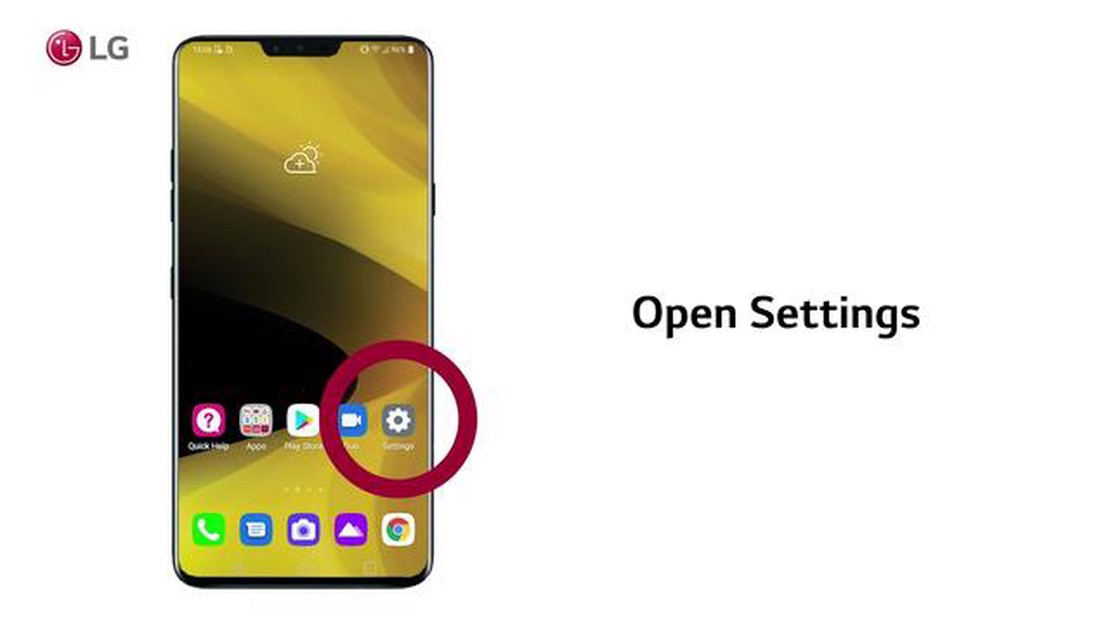
LG V30 adalah smartphone populer yang dikenal dengan fitur dan kinerjanya yang mengesankan. Namun, seperti perangkat elektronik lainnya, perangkat ini tidak luput dari masalah. Salah satu masalah umum yang mungkin dihadapi pengguna LG V30 adalah ketidakmampuan perangkat untuk terhubung ke Wi-Fi.
Ketika LG V30 Anda tidak dapat terhubung ke Wi-Fi, hal ini dapat membuat frustasi karena membatasi kemampuan Anda untuk menjelajahi internet, streaming video, dan menggunakan aplikasi online. Untungnya, ada beberapa langkah pemecahan masalah yang dapat Anda lakukan untuk mengatasi masalah ini dan membuat LG V30 Anda terhubung ke Wi-Fi lagi.
Salah satu solusi yang mungkin adalah memulai ulang LG V30 dan router Wi-Fi Anda. Langkah sederhana ini sering kali dapat memperbaiki masalah konektivitas kecil dan mengembalikan kemampuan perangkat Anda untuk terhubung ke Wi-Fi. Pastikan Anda mematikan LG V30 dan router Wi-Fi Anda, tunggu beberapa detik, lalu nyalakan kembali. Hal ini dapat menyegarkan koneksi jaringan dan menyelesaikan gangguan sementara yang mungkin menyebabkan masalah.
Jika memulai ulang tidak berhasil, Anda dapat mencoba melupakan dan menyambungkan kembali ke jaringan Wi-Fi di LG V30. Buka menu Pengaturan, pilih Wi-Fi, dan temukan jaringan yang bermasalah. Ketuk jaringan tersebut, lalu ketuk “Lupakan” untuk menghapus jaringan dari memori perangkat Anda. Setelah itu, sambungkan kembali ke jaringan dengan memilihnya lagi, masukkan kata sandi jika diminta, dan lihat apakah masalahnya teratasi.
Jika langkah-langkah di atas tidak berhasil, Anda mungkin perlu mengatur ulang pengaturan jaringan pada LG V30 Anda. Ini akan menghapus semua jaringan Wi-Fi dan pemasangan Bluetooth yang tersimpan, jadi pastikan Anda memiliki informasi yang diperlukan untuk menyambungkan kembali ke jaringan pilihan Anda. Untuk mengatur ulang pengaturan jaringan, buka menu Pengaturan, pilih Umum, lalu ketuk Atur Ulang. Terakhir, pilih Atur Ulang Pengaturan Jaringan dan konfirmasikan pilihan Anda. Setelah perangkat Anda dimulai ulang, coba sambungkan ke Wi-Fi lagi.
Jika Anda mengalami masalah koneksi Wi-Fi pada LG V30 Anda, ada beberapa langkah pemecahan masalah yang dapat Anda coba untuk menyelesaikan masalah. Ikuti langkah-langkah berikut untuk memecahkan masalah dan memperbaiki masalah koneksi Wi-Fi pada LG V30 Anda.
Jika tidak ada satu pun dari langkah-langkah di atas yang memperbaiki masalah koneksi Wi-Fi pada LG V30 Anda, itu mungkin masalah perangkat keras. Dalam hal ini, disarankan untuk menghubungi dukungan pelanggan LG atau mengunjungi pusat layanan untuk mendapatkan bantuan lebih lanjut dan mungkin perangkat diperbaiki atau diganti.
Ingat, masalah koneksi Wi-Fi dapat disebabkan oleh berbagai faktor, dan langkah-langkah di atas adalah langkah-langkah pemecahan masalah umum yang dapat menyelesaikan masalah umum. Jika Anda masih mengalami masalah, sebaiknya cari bantuan profesional.
Baca Juga: Bertaruh pada bitcoin di 1xbit menunggu Anda hari ini
Ketika LG V30 Anda tidak dapat tersambung ke Wi-Fi, hal ini dapat membuat frustasi dan tidak nyaman. Namun, sebelum Anda dapat memperbaiki masalah tersebut, penting untuk mengidentifikasi masalahnya terlebih dahulu. Berikut ini adalah beberapa alasan umum mengapa LG V30 Anda mungkin mengalami masalah saat terhubung ke Wi-Fi:
Dengan mengidentifikasi penyebab spesifik dari masalah tersebut, Anda dapat mempersempit langkah pemecahan masalah dan menemukan solusi yang akan membuat LG V30 Anda terhubung ke Wi-Fi lagi.
Baca Juga: 12 Kotak TV Android Terbaik di Tahun 2023 yang Dapat Digunakan dengan Kodi
Jika Anda mengalami masalah dengan LG V30 yang tidak tersambung ke Wi-Fi, ada beberapa langkah pemecahan masalah yang dapat Anda coba untuk mengatasi masalah tersebut. Ikuti langkah-langkah berikut ini:
Jika Anda masih tidak dapat terhubung ke Wi-Fi setelah mencoba semua langkah ini, ada kemungkinan ada masalah perangkat keras pada perangkat Anda. Dalam hal ini, Anda disarankan untuk menghubungi dukungan LG atau membawa perangkat Anda ke teknisi profesional untuk mendapatkan bantuan lebih lanjut.
Ingatlah untuk memeriksa apakah jaringan Wi-Fi Anda berfungsi dengan baik dengan menyambungkan perangkat lain. Jika beberapa perangkat tidak dapat terhubung, masalahnya mungkin ada pada jaringan Anda dan bukan pada LG V30.
Ada beberapa alasan mengapa LG V30 Anda tidak dapat tersambung ke Wi-Fi. Hal ini dapat disebabkan oleh masalah perangkat lunak, seperti bug atau kesalahan pada sistem operasi. Bisa juga karena masalah perangkat keras, seperti antena Wi-Fi yang rusak. Selain itu, mungkin ada masalah dengan jaringan Wi-Fi itu sendiri, seperti pengaturan yang salah atau sinyal yang lemah.
Jika LG V30 Anda tidak dapat tersambung ke Wi-Fi, ada beberapa langkah yang dapat Anda lakukan untuk mengatasi masalah tersebut. Pertama, pastikan Wi-Fi Anda dinyalakan dan Anda berada dalam jangkauan jaringan Wi-Fi. Selanjutnya, coba lupakan jaringan Wi-Fi lalu sambungkan kembali. Anda juga dapat mencoba menghidupkan ulang ponsel atau mengatur ulang pengaturan jaringan. Jika tidak ada satu pun dari langkah ini yang berhasil, Anda mungkin perlu menghubungi dukungan pelanggan LG atau penyedia layanan internet Anda untuk bantuan lebih lanjut.
Jika LG V30 Anda tidak dapat memperoleh alamat IP dari Wi-Fi, hal ini dapat disebabkan oleh masalah pada jaringan Wi-Fi atau pada pengaturan ponsel Anda. Pertama, pastikan jaringan Wi-Fi Anda berfungsi dengan baik dan perangkat lain dapat tersambung. Jika masalah terus berlanjut, coba mulai ulang router Anda. Jika tidak berhasil, Anda dapat mencoba mengatur ulang pengaturan jaringan ponsel Anda atau menghubungi penyedia layanan internet untuk bantuan lebih lanjut.
Pengaturan ulang pabrik terkadang dapat memperbaiki masalah konektivitas Wi-Fi pada LG V30, tetapi harus dianggap sebagai pilihan terakhir. Sebelum melakukan pengaturan ulang ke pengaturan awal, pastikan untuk mencadangkan semua data penting di ponsel Anda, karena data tersebut akan terhapus sepenuhnya selama proses berlangsung. Untuk melakukan pengaturan ulang pabrik, buka aplikasi Pengaturan, lalu pilih Umum > Pencadangan & pengaturan ulang > Pengaturan ulang data pabrik. Ingatlah bahwa pengaturan ulang pabrik akan menghapus semua data dan pengaturan pada ponsel Anda, jadi pastikan untuk mencadangkan apa pun yang ingin Anda simpan.
Perbaikan Cepat untuk Samsung Galaxy A60 yang tidak mau menyala Jika Samsung Galaxy A60 Anda tidak dapat dihidupkan, ini bisa menjadi pengalaman yang …
Baca ArtikelCara Memperbaiki DJI Mini 2 yang Tidak Mendeteksi Kartu SD (Diperbarui 2023) Jika Anda memiliki drone DJI Mini 2 dan mengalami masalah dengan …
Baca ArtikelCara Memperbaiki Masalah Kesalahan Xbox Series X 0x87dd0013 Jika Anda memiliki Xbox Series X dan mengalami Error 0x87dd0013 yang membuat frustrasi, …
Baca ArtikelCara mencoret dalam perselisihan untuk memformat pesan. Discord adalah platform komunikasi populer yang banyak digunakan oleh para gamer, komunitas, …
Baca ArtikelSeri Galaxy S10 telah tiba | Terbaru dari peluncuran resmi S10e, S10, S10+ | Harga dan tanggal rilis Seri Galaxy S10 yang sangat dinanti-nantikan …
Baca ArtikelPasar game seluler 2020: pembaruan peluang. Game mobile telah menjadi bagian tak terpisahkan dari kehidupan kita. Setiap hari jutaan orang dari …
Baca Artikel